Bạn sẽ nhận được thông báo lỗi nếu bạn tìm cách đính kèm tệp vượt quá giới hạn kích cỡ tối đa. Có một vài cách để khắc phục giới hạn về kích cỡ này, trong đó có sử dụng dịch vụ chia sẻ tệp hoặc nén tệp.
Outlook giới hạn kích cỡ tệp bạn có thể gửi. Giới hạn này ngăn không cho máy tính của bạn liên tục tìm cách tải lên các tệp đính kèm rất lớn vượt quá giới hạn của hầu hết các nhà cung cấp dịch vụ Internet. Đối với tài khoản email Internet. chẳng hạn như Outlook.com Gmail, giới hạn kích cỡ tệp kết hợp là 20 megabyte (MB) và đối với tài khoản Exchange (email công việc), giới hạn kích cỡ tệp kết hợp mặc định là 10 MB.
Lưu tệp của bạn vào dịch vụ đám mây và chia sẻ liên kết
Có nhiều dịch vụ lưu trữ đám mây mà bạn có thể tải lên và chia sẻ các tệp lớn. Một số dịch vụ lưu trữ đám mây phổ biến bao OneDrive, Dropbox, iCloud và Google Drive. Sau khi tệp của bạn được lưu trữ trong đám mây, bạn có thể đưa liên kết vào tài liệu trong thư email của mình.
-
Tải tệp lên dịch vụ đám mây, chẳng hạn như OneDrive hoặc Dropbox.
Lưu ý: Dịch vụ bạn sử dụng sẽ tạo một liên kết để truy nhập tệp của bạn. Người nhận của bạn có thể mở liên kết để tải tệp xuống.
-
Sau khi bạn tải tệp lên, hãy sao chép liên kết, rồi dán vào thư email của bạn.
Mẹo: Để biết thông tin chi tiết về cách tải tệp lên và tạo liên kết tải xuống trong OneDrive, đi đến Tải lên ảnh và tệp và Chia sẻ tệp, thư mục và thay đổi quyền.
Nén tệp
Khi bạn nén tệp, kích cỡ tệp sẽ giảm và kích cỡ tệp có thể giảm đủ để phù hợp với giới hạn kích cỡ của Outlook đối với tệp đính kèm. Các bài viết sau đây mô tả cách nén và trích xuất tệp cho các hệ điều hành Windows khác nhau.
Giảm kích cỡ ảnh.
Nếu bạn đang gửi tệp hình ảnh lớn, bạn có thể tự động đổi kích cỡ hình ảnh để giảm kích cỡ tệp.
-
Đính kèm hình ảnh vào thư email của bạn.
-
Bấm vào Tệp > Thông tin.
-
Bên dưới mục Tệp đính kèm Hình ảnh, chọn mục Đổi kích cỡ ảnh lớn khi tôi gửi thư này.
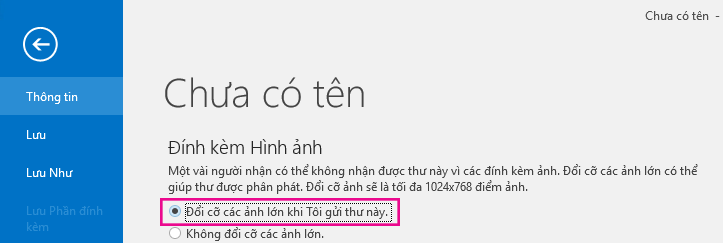
-
Quay lại thư của bạn, rồi bấm Gửi.
Lưu tệp vào thư viện máy chủ SharePoint
Nếu bạn đang sử dụng Outlook trong môi trường doanh nghiệp và sử dụng SharePoint, bạn có thể lưu tệp vào thư viện SharePoint và chia sẻ liên kết đến tệp. Xem mục Chia sẻ tài liệu bằng SharePoint hoặc OneDrive để biết hướng dẫn.










